1.开启Linux操作系统,要求以root用户登录GNOME图形界面,语言支持选择为汉语



2.使用快捷键切换到虚拟终端2,使用普通用户身份登录,查看系统提示符



3. 使用命令退出虚拟终端2上登录的用户


4. 使用快捷键切换到虚拟终端5,使用管理员身份登录,查看系统提示符


5. 使用命令退出虚拟终端5上登录的用户


6. 切回图形界面,右单击桌面打开终端,输入关闭系统的命令


7. 查看哪些用户在系统上工作

8. 修改当前时间为2018年8月26号11:28

9. 查看2015年10月份日历

10. 使用两种方法查看ls命令的使用说明
方法一:


方法二:


11. 清除屏幕


12. 使用“useradd tom”命令新建tom用户,为tom用户设置密码“123”





13. 切换当前用户为tom

14. 查看当前登陆Linux系统所使用的用户名

15. 开启Linux操作系统,要求以root用户登录GNOME图形界面



16.右击桌面打开终端,使用“useradd lucy”命令创建lucy用户



17. 使用鼠标点击的方法进入根目录


18. 点击进入root用户的家目录---/root


19. 点击进入lucy用户的家目录


20. 点击进入用来存放常用的可执行文件的目录---bin目录


21. 点击进入用来存放系统的可执行文件的目录---sbin目录


22. 点击进入设备文件目录


23. 点击进入配置文件目录


24. 创建目录wg


25. 使用绝对路径的方法在wg目录下新建文件a.txt

26. 进入wg目录

27. 使用相对路径的方法在当前目录下新建wg01目录和b.txt


28. 以长列表格式列出当前目录下的内容

29. 删除空目录wg01

30. 进入上一级工作目录

31. 强制删除非空目录wg

32. 复制/etc/passwd到当前目录,名为file1

33. 不停的以只读的方式查看file1文件的内容


34. 查看file1文件的前3行内容

35. 查看file1文件的后2行内容

36. 以百分比的方式分页查看file1文件的内容


37. 以上下翻页的方法分页查看file1文件的内容


38. 创建如下目录结构
sh-3.2# tree /FtpServer/
/FtpServer/
├── bin
│ ├── register.py
│ └── start.py
├── conf
│ └── settings.py
├── core
│ └── server.py
├── db
│ └── user.db
├── lib
│ └── common.py
└── log
└── access.log
1:切换到路径/tmp下,以追加的方式往start.py内写入内容
2:查看当前所在的路径
3:切换到log目录下,新建目录access,然后把access.log移动到该目录下。
4:切换到core目录下,然后在该路径下新建auth.py文件
5. 开启两个终端,一个终端往access.log文件中追加内容,然后在另外一个终端动态查看access.log新增的内容。
6. 关闭上述的终端,然后以覆盖的方式往access.log中写入内容
7: 删除/FtpServer目录
创建文件夹过程:

mkdir -p /FtpServer/bin
mkdir /FtpServer/conf
mkdir /FtpServer/core
mkdir /FtpServer/db
mkdir /FtpServer/lib
mkdir /FtpServer/log
touch /bin/register.py
touch /







1. cd /tmp && echo "123" >> start.py
2.Pwd

3. cd /FtpServer/log
mkdir /FtpServer/log/access
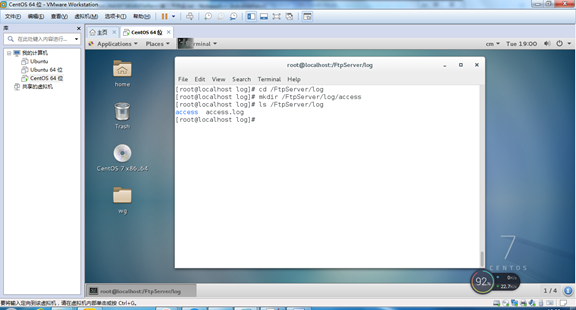
mv access.log /FtpServer/log/access


5. 开启两个终端,一个终端往access.log文件中追加内容,然后在另外一个终端动态查看access.log新增的内容。
代码:echo 123 >> /FtpServer/log/access/access.log
echo 4444444444444444444444444 >> /FtpServer/log/access/access.log

6. 关闭上述的终端,然后以覆盖的方式往access.log中写入内容

7: 删除/FtpServer目录
